Как удалить автозагруженные фото
19:43 17.01.2014
Как удалить автозагруженные фото
Оригинал статьи: How to Delete Auto Backup Photos
Те, кто попробовал воспользоваться программой Google+ Автозагрузка, обнаружили, что удалить загруженные фото не так просто. Конечно, можно зайти в соответствующий подраздел раздела Google+ Photos, навести мышку на фото, нажать пиктограмму с галочкой, выделить таким образом фото по одному, а затем нажать «Удалить (Delete)». Можно выделить соседние фото, захватив их в «лассо» - как в файловом менеджере. Также можно выделить первое фото, а затем выделить последнее, удерживая Shift, - или же выделять фото по одному, удерживая Ctrl (если фото идут не подряд).
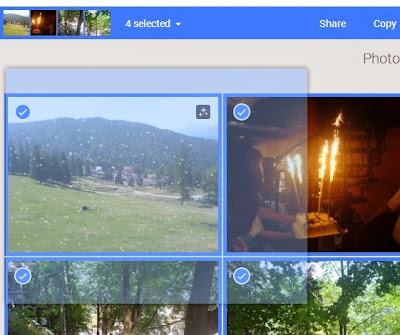
Всё это замечательно в случае, когда нужно удалить несколько фото, - но не тогда когда таких фотографий тысячи. К счастью, есть лучший способ.
1. Заходим в Google+ Фото, нажимаем «Ещё (More)» и выбираем «Альбомы (Albums)».
2. Добавляем в адресной строке /camerasync к текущему адресу (URL) и нажимаем Enter. Попадаем на страницу с адресом такого вида:
https://plus.google.com/photos/+ВашеИмя/albums/camerasync

3. Нажимаем «Выбрать (Select)» под «Фото из Google+ Автозагрузка (Photos from Auto Backup)». В течение нескольких секунд Google выделит свежайшие 2 000 автозагруженных фотографий. Если автозагруженных фото меньше 2 000, все они окажутся выделенными.

4. Нажимаем «Удалить (Delete)» наверху страницы. Это действие перемещает фотографии в Корзину (Trash), то есть они удалены не окончательно. Тот, кто передумал, может нажать «Отменить (Undo)».

5. Возможно, придётся вручную обновить страницу (нажав F5), чтобы увидеть оставшиеся фотографии. Чтобы удалить следующую пару тысяч фото, нужно повторить шаги 3 и 4.
6. Чтобы окончательно удалить фото, переходим в Корзину, нажимаем «Очистить корзину (Empty trash now)» и подтверждаем решение.
Оригинальная публикация в блоге Жизнь с Google
rss2lj
Как удалить автозагруженные фото
Оригинал статьи: How to Delete Auto Backup Photos
Те, кто попробовал воспользоваться программой Google+ Автозагрузка, обнаружили, что удалить загруженные фото не так просто. Конечно, можно зайти в соответствующий подраздел раздела Google+ Photos, навести мышку на фото, нажать пиктограмму с галочкой, выделить таким образом фото по одному, а затем нажать «Удалить (Delete)». Можно выделить соседние фото, захватив их в «лассо» - как в файловом менеджере. Также можно выделить первое фото, а затем выделить последнее, удерживая Shift, - или же выделять фото по одному, удерживая Ctrl (если фото идут не подряд).
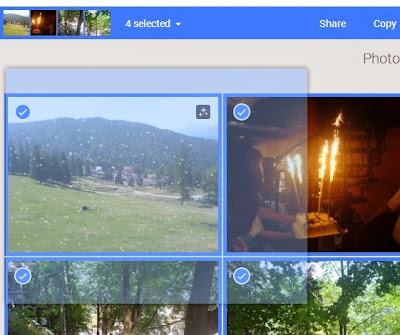
Всё это замечательно в случае, когда нужно удалить несколько фото, - но не тогда когда таких фотографий тысячи. К счастью, есть лучший способ.
1. Заходим в Google+ Фото, нажимаем «Ещё (More)» и выбираем «Альбомы (Albums)».
2. Добавляем в адресной строке /camerasync к текущему адресу (URL) и нажимаем Enter. Попадаем на страницу с адресом такого вида:
https://plus.google.com/photos/+ВашеИмя/albums/camerasync

3. Нажимаем «Выбрать (Select)» под «Фото из Google+ Автозагрузка (Photos from Auto Backup)». В течение нескольких секунд Google выделит свежайшие 2 000 автозагруженных фотографий. Если автозагруженных фото меньше 2 000, все они окажутся выделенными.

4. Нажимаем «Удалить (Delete)» наверху страницы. Это действие перемещает фотографии в Корзину (Trash), то есть они удалены не окончательно. Тот, кто передумал, может нажать «Отменить (Undo)».

5. Возможно, придётся вручную обновить страницу (нажав F5), чтобы увидеть оставшиеся фотографии. Чтобы удалить следующую пару тысяч фото, нужно повторить шаги 3 и 4.
6. Чтобы окончательно удалить фото, переходим в Корзину, нажимаем «Очистить корзину (Empty trash now)» и подтверждаем решение.
Оригинальная публикация в блоге Жизнь с Google
rss2lj